Инстаграм – это одна из самых популярных социальных сетей, которая позволяет пользователям делиться своими фотографиями и видео. Если вы только что приобрели новый iPhone и хотите настроить Инстаграм, в этой статье мы расскажем вам, как сделать это.
1. Скачайте и установите приложение Инстаграм из App Store. Это можно сделать, открыв магазин приложений, вводя в поисковой строке "Инстаграм" и выбирая нужное приложение из списка. Нажмите на кнопку "Установить" и подождите, пока приложение загрузится и установится.
2. Создайте аккаунт или войдите в существующий. Если у вас уже есть аккаунт в Инстаграме, вы можете просто ввести свои данные (имя пользователя и пароль), чтобы войти. Если вы новый пользователь, нажмите на кнопку "Зарегистрироваться" и следуйте инструкциям для создания нового аккаунта.
3. Настройте свой профиль. После создания аккаунта или входа в существующий, вы можете настроить свой профиль. Добавьте фото профиля, заполните информацию о себе, выберите интересные вам категории и настройте настройки приватности.
4. Настройте уведомления. Вам также стоит настроить уведомления, чтобы быть в курсе новых комментариев, лайков и подписчиков. Откройте настройки, затем перейдите в раздел "Уведомления" и настройте их на свой вкус.
Теперь вы полностью настроили Инстаграм на своем новом iPhone! Осталось только начать делиться своими фотографиями и найти интересных пользователей, которых следить. Удачи в использовании!
Шаг 1: Установка приложения
| 1. | Откройте App Store на вашем iPhone. |
| 2. | Нажмите на вкладку "Поиск" в нижней панели навигации. |
| 3. | Введите "Instagram" в поле поиска и нажмите кнопку "Поиск". |
| 4. | Найдите приложение Инстаграм в результате поиска и нажмите на него. |
| 5. | Нажмите на кнопку "Установить", чтобы начать установку приложения. |
| 6. | Подтвердите установку, введя пароль вашей учётной записи Apple ID или используя Touch ID/Face ID. |
| 7. | Дождитесь окончания установки приложения, затем нажмите на его значок на главном экране вашего iPhone. |
После завершения установки приложения вы будете готовы к продолжению настройки Инстаграма на новом iPhone.
Шаг 2: Регистрация аккаунта
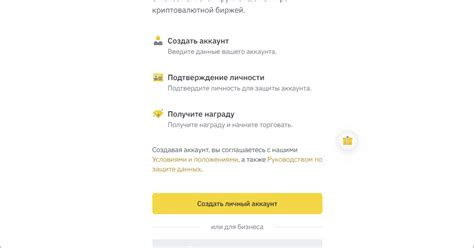
Для настройки Инстаграма на вашем новом iPhone, вам необходимо зарегистрировать аккаунт. Для этого следуйте инструкциям ниже:
- Откройте приложение Инстаграм на вашем iPhone.
- На главном экране приложения нажмите кнопку "Зарегистрироваться" или "Создать аккаунт".
- Выберите способ регистрации: через адрес электронной почты или через аккаунт в Facebook.
- Если выбрали регистрацию через адрес электронной почты, введите ваше имя, фамилию, адрес электронной почты и придумайте пароль.
- Если выбрали регистрацию через аккаунт в Facebook, введите вашу учетную запись Facebook и разрешите доступ Инстаграму к вашим данным.
- Подтвердите свою регистрацию, следуя инструкциям на экране.
Поздравляю! Вы успешно зарегистрировали аккаунт Инстаграм на вашем новом iPhone и готовы приступить к настройке.
Шаг 3: Добавление фотографий и видео

После успешной установки и настройки Инстаграм на вашем новом iPhone, вы готовы начать делиться своими фотографиями и видео с другими пользователями. Добавление контента на Инстаграм очень просто, и этот шаг-за-шагом руководство поможет вам с этим.
1. Откройте приложение Инстаграм на вашем iPhone и войдите в свою учетную запись.
2. Нажмите на значок плюса в центре нижней панели навигации для создания нового поста.
3. В открывшемся окне выберите тип контента, который вы хотите добавить: фотографию или видео.
4. Если вы хотите добавить фотографию, нажмите на значок галереи, чтобы выбрать существующее фото из вашей фотобиблиотеки. Вы также можете сделать новое фото, нажав на значок камеры.
5. Если вы хотите добавить видео, нажмите на значок видеокамеры, чтобы записать новое видео или выберите уже существующее видео из вашей фотобиблиотеки.
6. Выберите фотографию или видео, которое вы хотите добавить, и нажмите на кнопку "Далее".
7. Подумайте над подписью для вашего поста. Подпись может содержать описание фото или видео, хештеги и упоминания других пользователей. Вы также можете добавить местоположение, нажав на значок штихкода.
8. Когда вы закончите редактирование подписи, нажмите на кнопку "Опубликовать" для размещения контента на вашем профиле.
Теперь вы знаете, как добавить фотографии и видео на Инстаграм с помощью вашего нового iPhone. Приятного использования приложения!
Шаг 4: Приватность аккаунта

Правильная настройка приватности аккаунта поможет вам защитить вашу личную информацию от посторонних пользователей. В данном разделе вы можете выбрать, кто будет иметь доступ к вашим публикациям и комментариям.
Чтобы настроить приватность аккаунта, выполните следующие действия:
- Откройте приложение Instagram на вашем iPhone;
- Внизу экрана нажмите на пиктограмму профиля, расположенную в правом нижнем углу;
- В открывшимся профиле нажмите на пиктограмму с шестеренкой, расположенную в правом верхнем углу экрана;
- В разделе "Настройки" прокрутите список вниз и выберите "Конфиденциальность";
- В разделе "Конфиденциальность" выберите "Приватность аккаунта";
- Переключите кнопку "Приватный аккаунт" в положение "Включено".
После выполнения этих действий ваш аккаунт станет приватным, то есть только подписчики смогут видеть ваши публикации и комментарии.
Примечание: При включении приватного аккаунта, вы будете получать запросы на подписку от новых пользователей, а также у вас будет возможность утвердить или отклонить их запросы перед тем, как они станут вашими подписчиками.
Шаг 5: Редактирование фото и видео

После того, как вы выберете фото или видео для публикации, Инстаграм предоставляет вам возможность внести некоторые редакционные изменения, чтобы сделать ваш контент более привлекательным и интересным для аудитории.
Вот некоторые основные функции для редактирования фото и видео в Инстаграм:
- Фильтры: Вы можете применить различные фильтры, чтобы изменить цветовую палитру и настроение вашего контента. Инстаграм предлагает множество фильтров, и вы можете выбрать тот, который лучше всего подходит к вашей фотографии или видео.
- Обрезка: Если ваше фото или видео имеет ненужные детали или просто требует улучшения композиции, вы можете обрезать его. Просто выделите интересующую вас область и обрежьте ее до желаемого размера.
- Поворот и зеркальное отражение: Если ваше фото или видео находится в неправильной ориентации, вы можете использовать функции поворота или зеркального отражения, чтобы исправить это.
- Яркость, контраст и насыщенность: Инстаграм также предлагает инструменты для настройки яркости, контраста и насыщенности вашего контента. Вы можете сделать его более ярким, насыщенным или настроить контраст, чтобы добиться желаемого эффекта.
- Резкость и размытие: Если ваше фото или видео выглядит немного размытым или, наоборот, нуждается в дополнительном размытии для создания эффекта глубины, вы можете использовать инструменты резкости и размытия.
Перед публикацией вашего контента обязательно ознакомьтесь с доступными редакционными функциями и выберите те, которые лучше всего соответствуют вашему видению. Помните, что редактирование фото и видео не является обязательным, но может сделать ваш контент более привлекательным и профессиональным.
Шаг 6: Поиск и подписка на других пользователей

Когда вы настроили Инстаграм на своем новом iPhone, настало время начать искать и следить за другими пользователями. Вот небольшое руководство, как выполнить эти задачи:
- Откройте приложение Инстаграм на вашем iPhone.
- На главном экране нажмите на значок "Поиск" в нижнем меню.
- В появившемся окне введите имя пользователя, тег или местоположение, чтобы найти интересные вам аккаунты.
- По мере ввода Инстаграм будет автоматически отображать соответствующие результаты. Выберите нужный аккаунт из списка.
- На странице профиля аккаунта вы можете просмотреть его публикации, подписчиков, подписки и другую информацию.
- Чтобы подписаться на этот аккаунт, просто нажмите на кнопку "Подписаться".
- После того, как вы подпишетесь на аккаунт, его публикации появятся в вашей ленте новостей.
Теперь вы знаете, как найти и подписаться на интересные вам аккаунты в Инстаграме. Используйте эту возможность, чтобы смотреть красивые фотографии и следить за жизнью ваших друзей и знакомых!
Шаг 7: Добавление подписи и хэштегов

Когда вы загрузили фотографию, настало время добавить к ней подпись и хэштеги. Подпись помогает дополнить изображение и рассказать своим подписчикам больше о том, что находится на фото. Хэштеги же помогают сделать вашу публикацию более доступной для других пользователей в Инстаграм.
Чтобы добавить подпись и хэштеги, выполните следующие шаги:
| 1. | Поставьте курсор в поле для описания фотографии. |
| 2. | Напишите подпись, расскажите, что находится на фото и поделитесь своими мыслями. |
| 3. | Добавьте хэштеги. Хэштег представляет собой слово или фразу, начинающуюся с символа "#". Хэштеги помогут другим пользователям найти вашу публикацию при поиске похожих тем. Например, если вы загрузили фото с вашим питомцем, вы можете добавить хэштеги, такие как "#собаки" или "#котики". Так ваша фотография будет видна пользователям, которые интересуются этими животными. |
| 4. | После того, как вы написали подпись и добавили хэштеги, нажмите на кнопку "Опубликовать", чтобы ваше фото и описание появились в вашем профиле. |
Не забывайте, что подпись и хэштеги могут быть отредактированы позже, если вам нужно добавить или изменить что-то.
Теперь вы знаете, как добавлять подпись и хэштеги к вашим фотографиям в Инстаграме. Поделитесь своими яркими моментами и сделайте свою публикацию доступной для остальных пользователей!